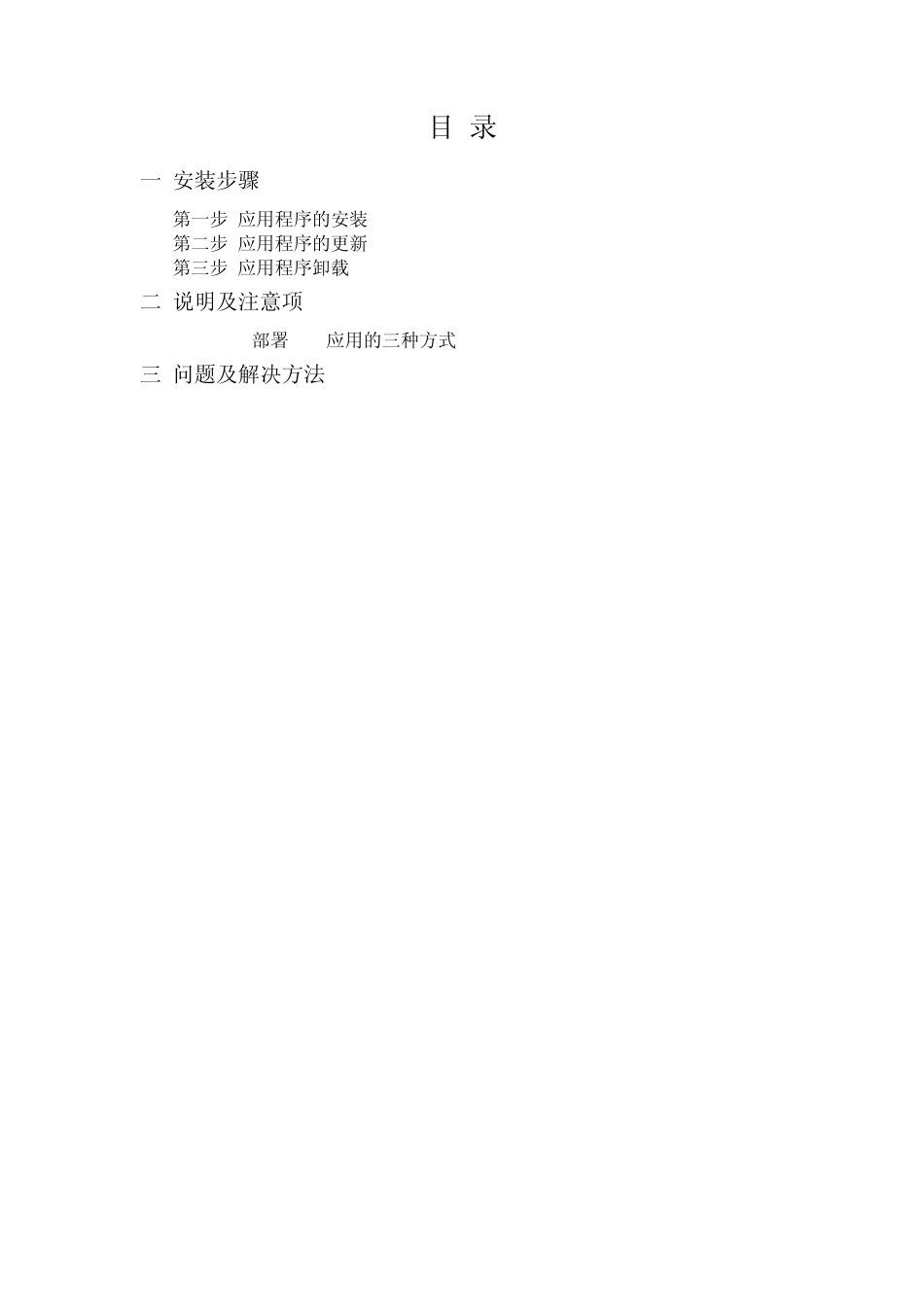应用程序部署 更改控制页 序号 更改时间 更改内容描述 填写人 1 2009-08-11 文档创建 曹杨华,肖潇 2 2009-11-19 发布 石昊东 目 录 一.安装步骤 ....................................................... 4 第一步.应用程序的安装 ........................................... 4 第二步.应用程序的更新 .......................................... 10 第三步.应用程序卸载 ............................................ 15 二.说明及注意项 ................................................. 16 1.Tomcat部署 Web应用的三种方式................................. 16 三.问题及解决方法 ............................................... 17 一.安装步骤 第一步.应用程序的安装 (1).打开应用程序下的“企业应用程序”,点击“安装”,也可以直接进入“安装新的应用程序”进行安装 (2).文件系统的选择 a.本地文件系统:如果浏览器和应用程序文件在同一台机器上(无论服务器是否在那台机器上),则我们用本地文件系统作为路径进行传输。 b.远程文件系统:远程文件系统为远程服务器的文件系统,如果 war包存在于另一台服务器上则我们使用次文件系统。 所以我们根据 war包所在的位置来选择用哪种类型的文件系统 (3).进入“xiaoxiaoNode03”文件夹 (4).进入E盘文件夹 (5).因为我们的应用程序是以 war包的形式存放在 Tomcat6.0的 Webapps文件夹中,所以点击 Tomcat6.0,关于这一点我们在说明及注意项中会详细提到 (6).进入Webapps文件夹 (7).选择smis_in_net.War,确定 (8).完整路径显示如下,同时在上下文根为“/smis_in_net”,上下文根的格式为“/war包的名称”,下一步 (9).应用程序名可以为smis_in_net,也可以是smis_in_net_war,下一步 (10).将模块映射到服务器,在 smis_in_net.War前面打上勾,下一步 (11).为web模块映射到服务器,在 smis_in_net.War前打勾,下一步,完成 (12).应用程序在smis_in_net_war安装成功并保存 (13).启动 smis_in_net_war 应用程序已成功启动 第二步.应用程序的更新 (1).选择smis_in_net_war,点击更新,选择完整路径为“远程文件系统” (2).进入“xiaoxiaoNode03” (3).选择E盘 (4).进入Tomcat6.0下的 Webapps文件夹 (5).选择smis_in_net.War,确定 (6).完整路径显示如下,上下文根为“/smis_in_net”,与第一步安装时一样,点击下一...